笔记本摄像头设置,小猪教您笔记本摄像头怎么打开
- 时间:2017年12月25日 13:59:46 来源:魔法猪系统重装大师官网 人气:17758
笔记本电脑通常都有自带摄像头,一些用户在使用一些社交软件的时候就需要摄像头与自己的亲朋好友进行视频聊天。就需要使用到这个玩意了,那么该怎么去打开笔记本摄像头呢?为此,小编就来教大家笔记本摄像头的打开操作。
与台式电脑不同的是,笔记本的摄像头都是内置好的,不需要另外连接一个摄像头设备,不过这项功能一般都是被静置着,很多用户都没有去使用,也就渐渐的将它遗忘了,如果要打开的话,该怎么去操作呢?下面,小编就来跟大家分享打开笔记本摄像头的操作?
笔记本摄像头设置
打开开始菜单,右键“计算机”选择“管理”。
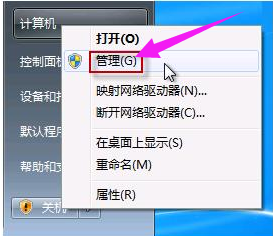
笔记本摄像头载图1
在“计算机管理”窗口左边一栏,双击“设备管理器”。然后,从右边栏中找到“图像设备”,点开。在摄像头设备上右键鼠标,选择“属性”。
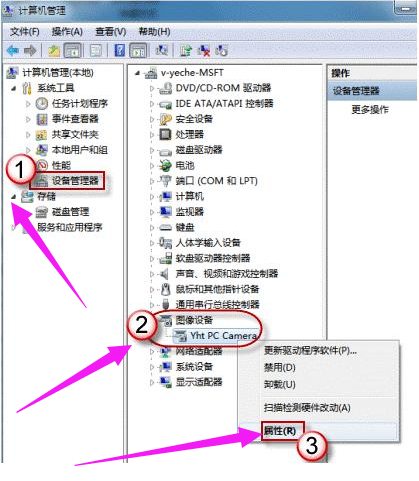
笔记本载图2
在“驱动程序”选项卡上,单击“驱动程序详细信息”,可以看到.exe 文件的详细路径(通常位于系统盘 Windows 文件夹下)。
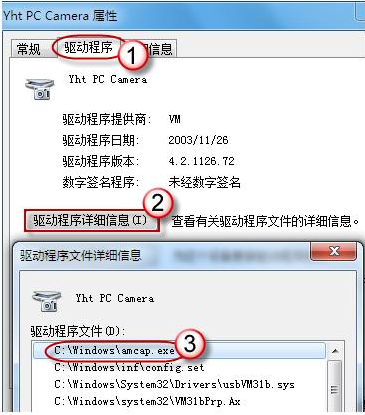
笔记本载图3
在系统盘中,循路径找到这个程序文件,右键鼠标,选择“创建快捷方式”,存放到桌面上。
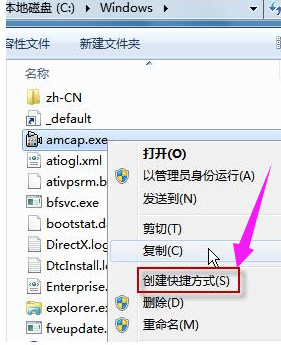
打开摄像头载图4
回到桌面,右键单击快捷方式,“复制”。然后打开如下文件夹:
系统盘:\Users\用户名\AppData\Roaming\Microsoft\Windows\Network Shortcuts
例如 C:\Users\xiaoyi\AppData\Roaming\Microsoft\Windows\Network Shortcuts
(AppData 是隐藏文件夹。如果看不到,请点击“组织”-〉“文件夹和搜索选项”。在“查看”选项卡上点选“显示隐藏的文件、文件夹和驱动器”。)
将快捷方式“粘贴”进来。
打开“计算机”,现在就可以看到摄像头图标了。
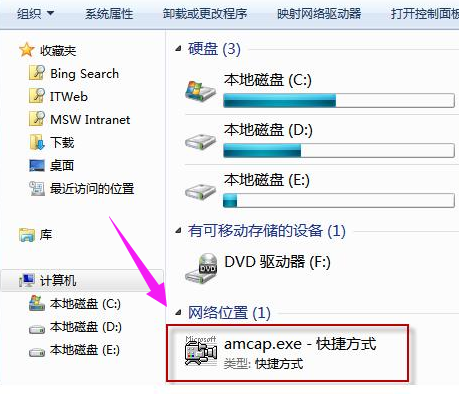
笔记本摄像头载图5
以上就是打开笔记本摄像头的操作方法了。









